Windows 10에서 캐시와 쿠키를 지우는 6가지 방법
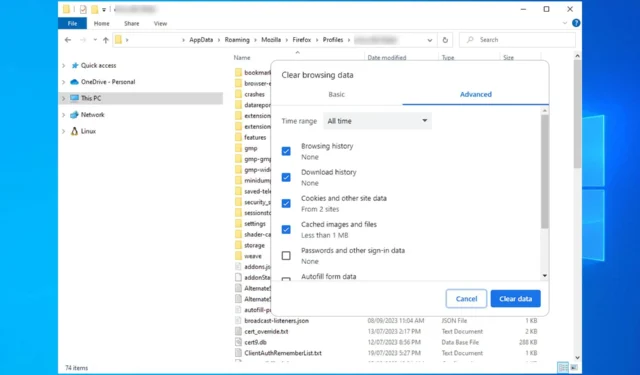
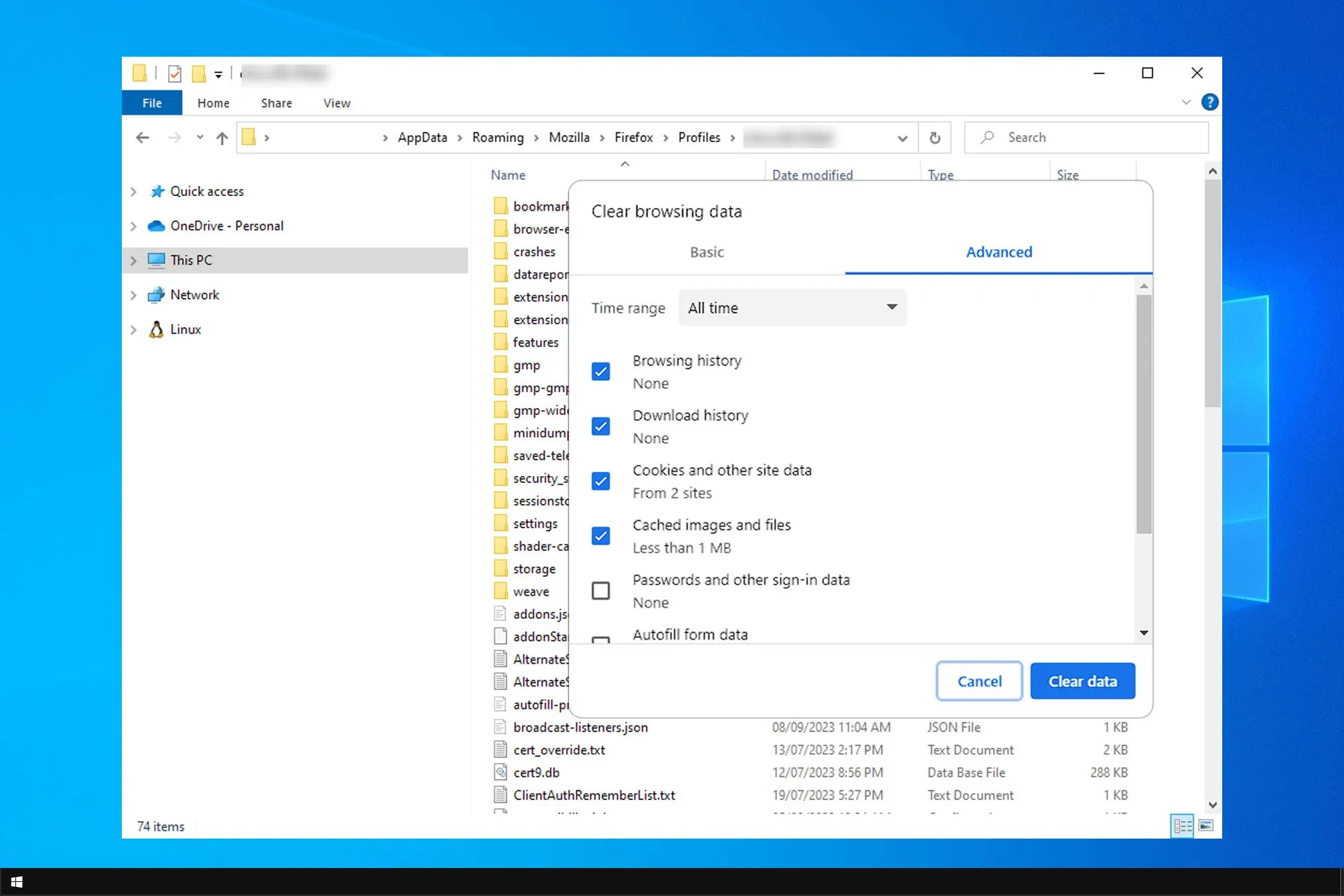
브라우저 캐시로 인해 특정 웹사이트가 로드되지 않는 경우가 있기 때문에 많은 사람들이 Windows 10에서 캐시와 쿠키를 지우는 방법을 알고 싶어합니다.
프로세스는 다소 간단하고 단 몇 분만에 수행할 수 있으므로 오늘은 여러 다른 브라우저에서 이 작업을 올바르게 수행하는 방법을 보여 드리겠습니다.
Windows 10에서 쿠키는 어디에서 찾을 수 있나요?
Internet Explorer의 경우 다음 경로입니다.
C:\Users\WindowsReport\AppData\Local\Microsoft\Windows\INetCookies
다음 위치에서 Chrome 쿠키를 찾을 수 있습니다.C:\Users\WindowsReport\AppData\Local\Google\Chrome\User Data\Default\Network
Microsoft Edge의 경우 위치는 다음과 같습니다.C:\Users\WindowsReport\AppData\Local\Microsoft\Edge\User Data\Default\Network
Firefox는 쿠키를 다음 위치에 저장합니다:C:\Users\WindowsReport\AppData\Roaming\Mozilla\Firefox\Profiles
Windows 10 PC에서 캐시와 쿠키를 어떻게 지우나요?
1. 설정 앱을 사용하세요
- Windows 키 + I 를 눌러 설정 앱을 열고 시스템<으로 이동하세요. i=4>.
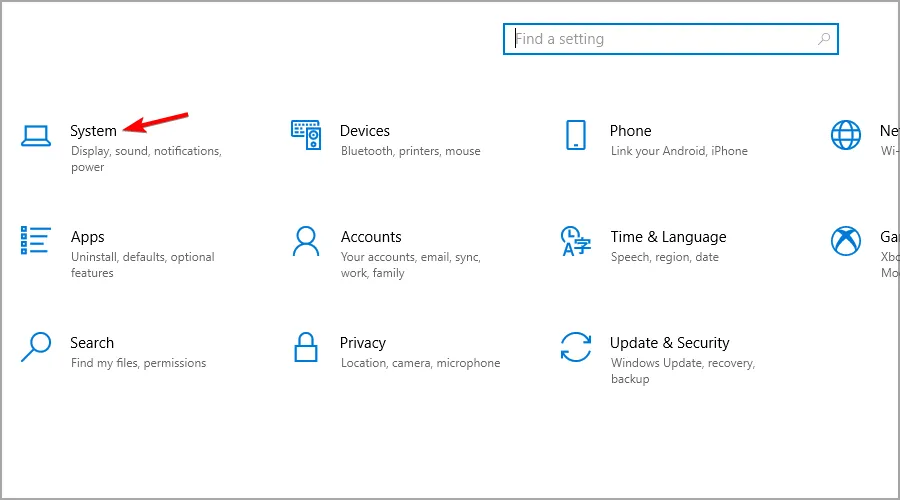
- 다음으로 왼쪽 창에서 저장소를 선택하고 오른쪽 창에서 임시 파일을 선택합니다.

- 제거하려는 파일 유형을 선택하고 파일 제거를 클릭하세요.

- 프로세스가 완료될 때까지 기다리십시오.
2. 디스크 정리 사용
- Windows 키 + R 를 누르고 cleanmgr.exe를 입력하세요. . 그런 다음 Enter 키를 누르세요.
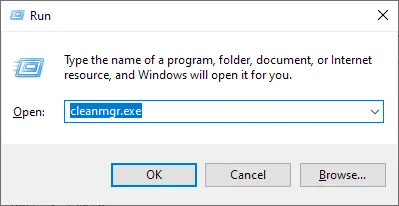
- C 드라이브를 선택하고 확인을 클릭하세요.
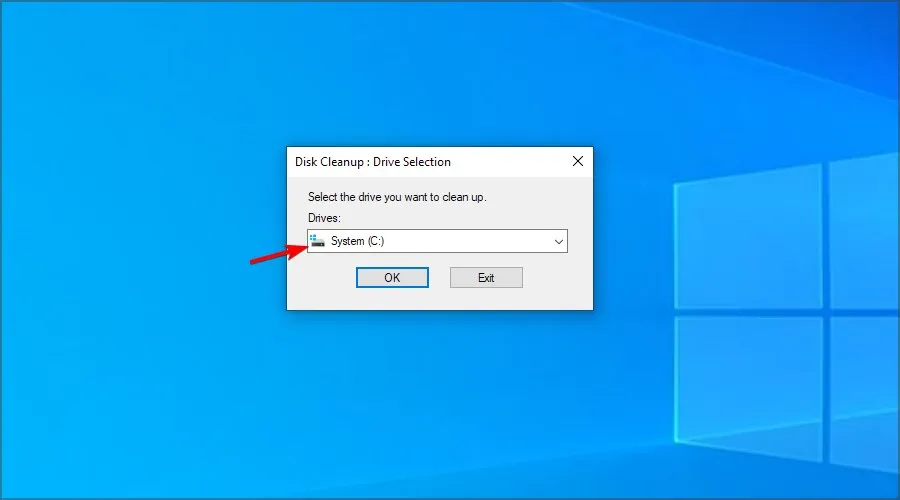
- 제거할 파일을 선택하고 확인을 클릭하여 캐시를 제거하고 디스크 공간을 비우세요.

- 또는 시스템 파일 정리를 클릭하여 제거할 수 있는 추가 캐시 파일을 표시할 수도 있습니다.
3. DNS 캐시 지우기
- Windows 키 + X 를 누르고 PowerShell(관리자) 목록에서.

- 다음 명령을 실행하십시오.
ipconfig /flushdns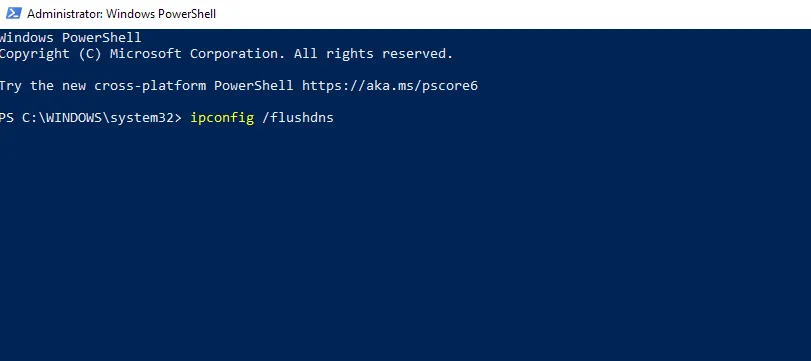
- 프로세스가 완료될 때까지 기다리십시오. 대부분의 경우 즉시 발생합니다.
4. Microsoft Store 캐시 삭제
- Windows 키 + R 단축키를 사용하여 실행 대화 상자를 엽니다.
- wsreset.exe를 입력하고 Enter을 누르세요.
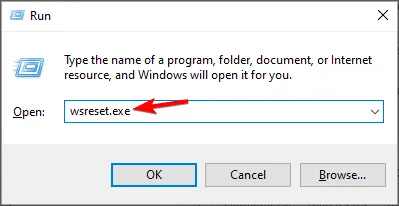
- Windows가 저장소 캐시를 지울 때까지 기다리십시오.
5. 마이크로소프트 엣지에서
- 오른쪽 상단에 있는 메뉴 아이콘을 클릭하고 드롭다운 메뉴에서 설정을 선택하세요.
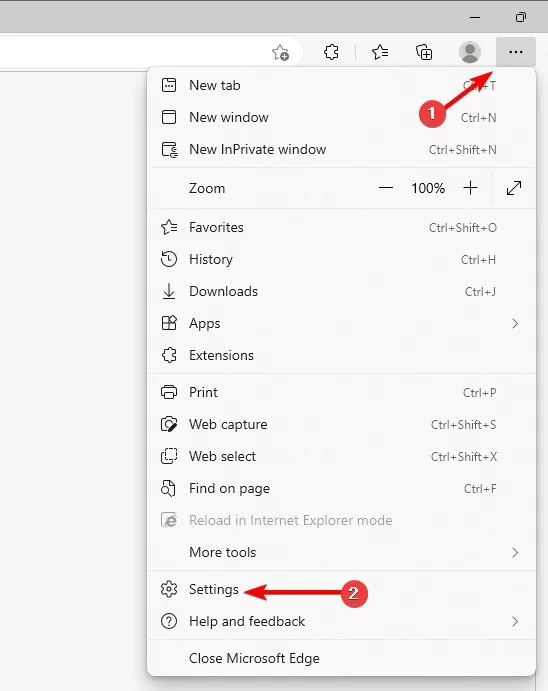
- 왼쪽 창에서 개인정보 보호, 검색 및 서비스로 이동합니다. 오른쪽 창에서 인터넷 사용 기록 삭제로 이동하여 삭제할 항목 선택 버튼을 클릭하세요.
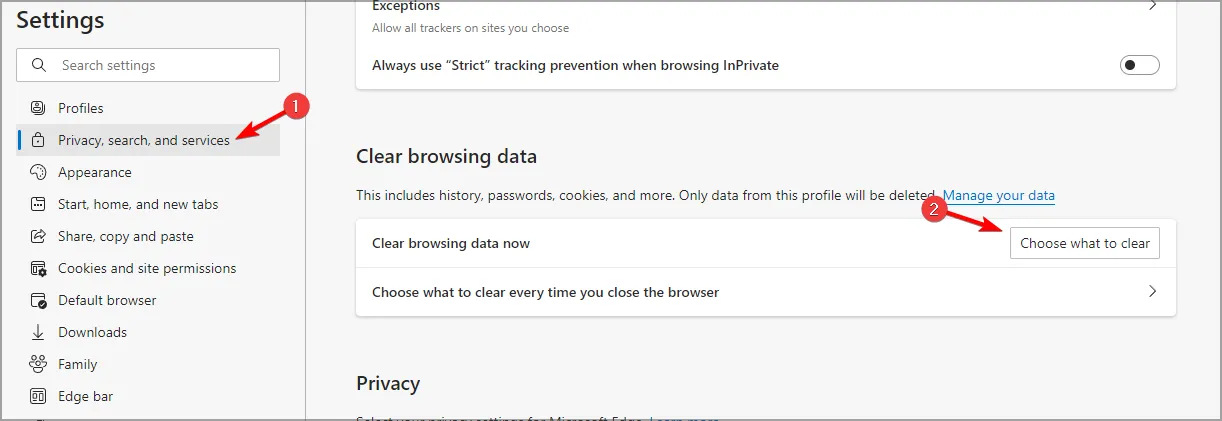
- 삭제하려는 데이터를 선택하고 지금 삭제를 클릭하세요.

- Internet Explorer의 캐시를 지우려면 동일한 단계를 반복하되 탐색 지우기에서 지울 항목 선택 버튼을 선택하세요. Internet Explorer 섹션의 데이터입니다.
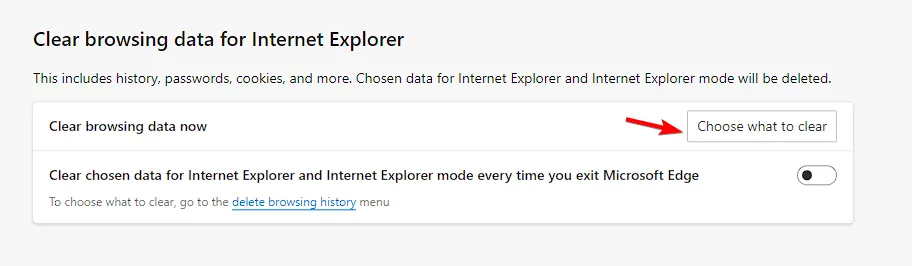
6. Internet Explorer 11 캐시 및 쿠키 지우기
- Windows 키 + S 를 누르고 인터넷 옵션을 입력하세요. 결과 목록에서 인터넷 옵션을 선택하세요.
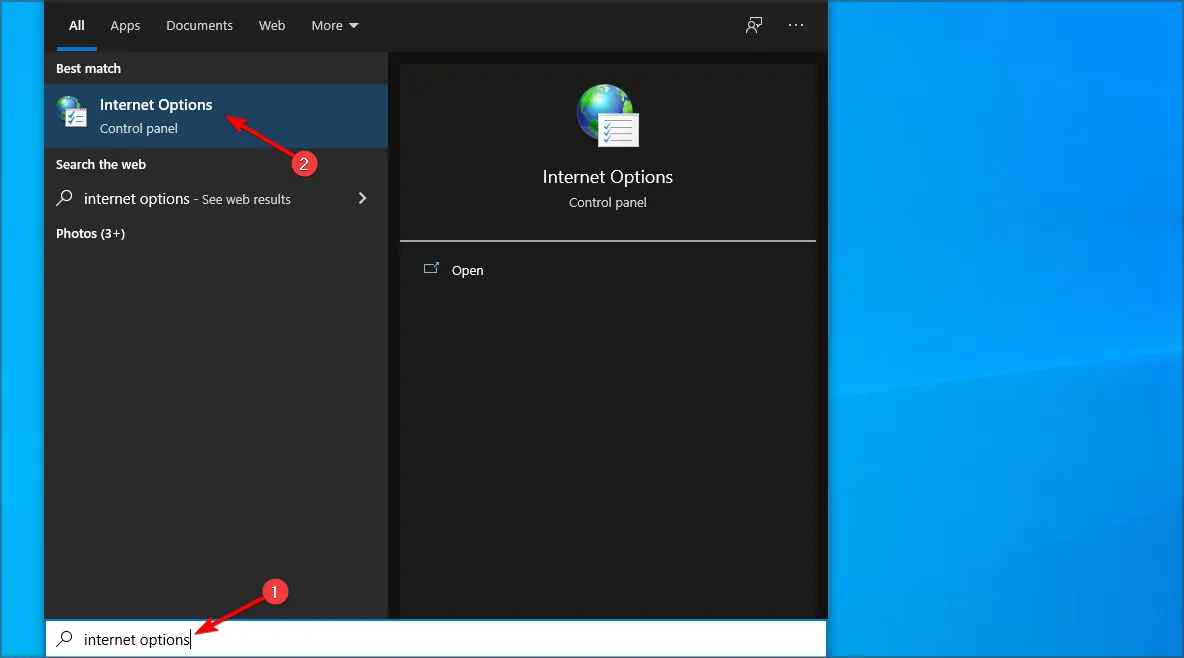
- 검색 기록 섹션에서 삭제 버튼을 클릭하세요.
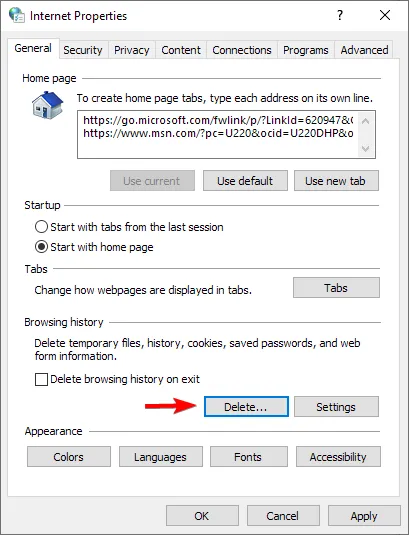
- 삭제하려는 모든 유형의 데이터를 선택하고 삭제를 클릭하세요.

캐시를 삭제하면 쿠키도 삭제되나요?
캐시를 삭제해도 쿠키는 삭제되지 않지만, 기본적으로 많은 브라우저는 캐시와 쿠키를 동시에 삭제하도록 설정되어 있습니다.
둘은 서로 영향을 주지 않고 PC에서 별도로 제거할 수 있습니다. 단, 캐시를 지울 때 쿠키 옵션을 선택하지 않도록 주의하세요.
보시다시피, 사용 중인 운영 체제에 관계없이 Windows 10 노트북에서 캐시와 쿠키를 지우는 데 몇 초 밖에 걸리지 않습니다.
쿠키 클리너 소프트웨어를 사용하여 이 프로세스를 자동화할 수 있다는 점은 언급할 가치가 있으므로 이 소프트웨어도 고려해 보시기 바랍니다.
Windows 10 PC에서 캐시와 쿠키를 지우는 다른 방법을 알고 있습니까? 주저하지 말고 댓글 섹션에서 공유해 주세요!


답글 남기기